Apple Vírus figyelmeztető üzenet kijavítása
Tegyük fel(Suppose) , hogy iPhone-ján szörföl az interneten, amikor hirtelen megjelenik egy felugró ablak, amely a Warning! iOS Security Breach! Virus detected on your iPhone vagy iPhone virus scan has detected 6 viruses! Ez komoly aggodalomra ad okot. De várj! Itt található a telefonszám, amelyet tárcsázni kell a dolgok rendezéséhez. NEM, várj(NO, hold on) ; ne csinálj semmit. Az ilyen rosszindulatú programokkal kapcsolatos figyelmeztetések vagy feltételezett Apple - védelmi figyelmeztetések adathalász csalások(phishing scams) , amelyek célja, hogy rávegyék Önt egy webhelyhez való csatlakozásra vagy egy telefonszám tárcsázására. Ha bedől, iPhone-ja megsérülhet a zsarolóprogramokkal, vagy megtéveszthetik Önt, hogy személyes adatokat adjon meg az interneten keresztül. Tehát olvassa el az alábbiakat, hogy többet megtudjon rólaApple vírusra figyelmeztető üzenet(Apple Virus Warning Message) , hogy kitaláljuk: az iPhone vírusra figyelmeztető átverés(Virus Warning Scam) vagy valódi(Real) ? és az Apple Virus Warning Üzenet(Apple Virus Warning Message) kijavításához .
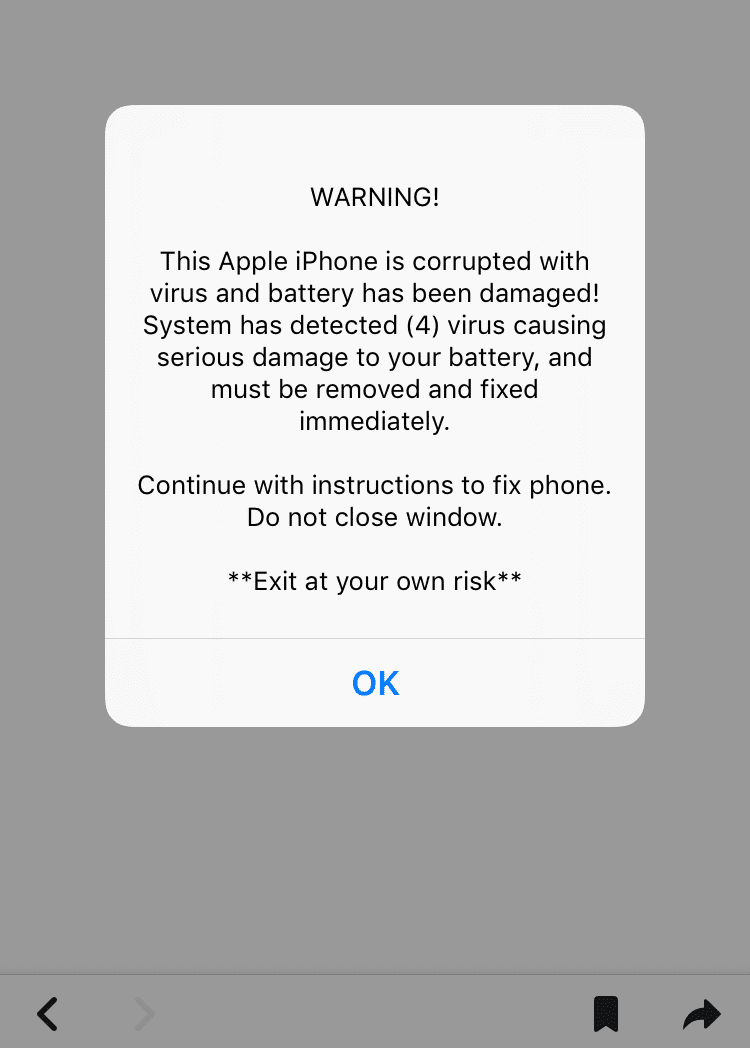
Apple Virus Warning Üzenet javítása iPhone készüléken(How to Fix Apple Virus Warning Message on iPhone)
Egyelőre nyugodtan feltételezhető, hogy az iPhone-ján lévő vírusokról szóló minden figyelmeztetés, azaz minden iPhone vírusra figyelmeztető(Virus Warning) felugró ablak, szinte biztosan átverés. Ha az iOS valami gyanúsat érzékel, akkor csupán bizonyos műveleteket blokkol az eszközön, és Adam Radicic, a Casaba Security MD-jének üzenetével(Adam Radicic, MD of Casaba Security) figyelmezteti a felhasználót .
Eközben az aljas figyelmeztetések felhasználói beavatkozást tesznek szükségessé a probléma megoldásához; jogi figyelmeztetések nem. Így ha olyan üzenetet kap, amely arra kéri, hogy koppintson egy hivatkozásra, hívjon fel egy számot, vagy hajtson végre bármilyen műveletet, teljesen figyelmen kívül hagyja. Bármilyen meggyőzőnek is tűnik, ne ess bele a csapdába. Ezek a riasztások vagy frissítések a natív operációs rendszerre vonatkozó figyelmeztetések megjelenését utánozzák, hogy maximalizálják a sikeres csábítás valószínűségét – tanácsolja John Thomas Lloyd, a Casaba Security műszaki igazgatója(John Thomas Lloyd, CTO of Casaba Security) . Felkeltik az érdeklődésedet azzal, hogy elhitetik veled, hogy valami nem stimmel, miközben a valóságban valami dél felé indulnak.
Mi az az iPhone vírusra figyelmeztető átverés?
(What is iPhone Virus Warning Scam?
)
A csalások különböző formájúak, formájúak és típusúak. Radicic szerint több ezer permutáció és kombináció létezik, amelyeket a csalók felhasználhatnak a célpont csapdájára. Legyen szó akár WhatsApp(WhatsApp) -on , iMessage-en, SMS -en, e-mailen keresztül küldött webkapcsolatról , vagy más, Ön által elért webhelyről érkező felugró üzenetről, gyakorlatilag lehetetlen pontosan meghatározni, hogyan kerülhet csapdába egy felhasználó. Végső céljuk, hogy rávegyenek arra, hogy megérintsen egy rosszindulatú webhelyet, és hozzáférjen egy számhoz, vagy tárcsázzon egy számot, amit többféleképpen megtehetnek. Ezért(Hence) a lényeg: Kerülje(Avoid) el a kéretlen telefonhívásokat, furcsa szövegeket, tweeteket vagy felugró ablakokat, amelyek cselekvésre kérnek.
Mi történik, ha megérinti az iPhone Vírusra figyelmeztető felugró ablakot?(What happens when you tap on iPhone Virus Warning Popup?)
A jó hír az, hogy nem valószínű, hogy azonnali ransomware-t fog okozni iPhone-ján. Az iOS úgy lett megtervezve, hogy nem valószínű, de mégsem lehetetlen, hogy egy felhasználó viselkedése vagy cselekedetei gyökérszintű tárgyaláshoz vezethetnek – tájékoztat Radicic . Ez átirányítja Önt egy oldalra, ahol fizetni kell a lekérdezés vagy a probléma megoldásáért.
- Ne érintsen(Do not tap) meg semmit.
- Különösen ne telepítsen(do not install) semmit, mert telefonja és számítógépe megfertőződhet rosszindulatú programokkal.
A rosszindulatú fájlokhoz hozzá lehet férni, de futtatásuk előtt át kell őket vinni egy számítógépre – magyarázza Lloyd . A rosszindulatú programkódoló minden bizonnyal arra számít, hogy a fájl szinkronizálva lesz, majd letölti a felhasználó személyi számítógépére. Ezért(Hence) megvárják a megfelelő időt, hogy megtámadják adatait.
Ezek az Apple Vírusra figyelmeztető üzenetek(Apple Virus Warning Message) vagy az iPhone-on észlelt (Viruses Detected on iPhone)N vírusok előugró ablakai többnyire akkor jelennek meg, amikor Safari webböngészővel szörföl az interneten. Olvassa el az alábbiakban részletezett módszereket, hogy megtudja, hogyan javíthatja ki az iPhone Virus Warning előugró ablakot.
1. módszer: Zárja be a webböngészőt(Method 1: Close the Web Browser)
A legelső teendő az, hogy kilép a böngészőből, ahol ez az előugró ablak megjelent.
1. Ne érintse meg az OK gombot, és ne érintse meg semmilyen módon az előugró ablakot.
2A. Az alkalmazásból való kilépéshez koppintson duplán a kör alakú Kezdőlap(Home) gombra iPhone-ján, amely előhívja az Alkalmazásváltót(App Switcher) .
2B. iPhone X-en és újabb modelleken húzza fel a csúszkát(bar slider) a tetejére az Alkalmazásváltó(App Switcher) megnyitásához .
3. Most látni fogja az iPhone-on futó alkalmazások listáját .(list of all running applications)
4. Az alkalmazások közül húzza felfelé(swipe up) azt, amelyet be szeretne zárni(close) .
Az alkalmazás bezárása után nem fog szerepelni az alkalmazásváltók listájában.
2. módszer: A Safari böngésző előzményeinek törlése(Method 2: Clear Safari Browser History)
A következő lépés a Safari alkalmazás előzményeinek, a tárolt weboldalak és a cookie-k eltávolítása, hogy eltávolítson minden olyan adatot, amely akkor kerülhetett tárolásra, amikor a vírusra figyelmeztető előugró ablak megjelent iPhone-ján. A következőképpen törölheti a böngészési előzményeket és a webes adatokat a Safari böngészőben(Safari) :
1. Nyissa meg a Beállítások(Settings) alkalmazást.
2. Görgessen le, és érintse meg a Safari elemet .
3. Érintse meg az Előzmények és webhelyadatok törlése elemet(Clear History and Website Data) az ábrán látható módon.
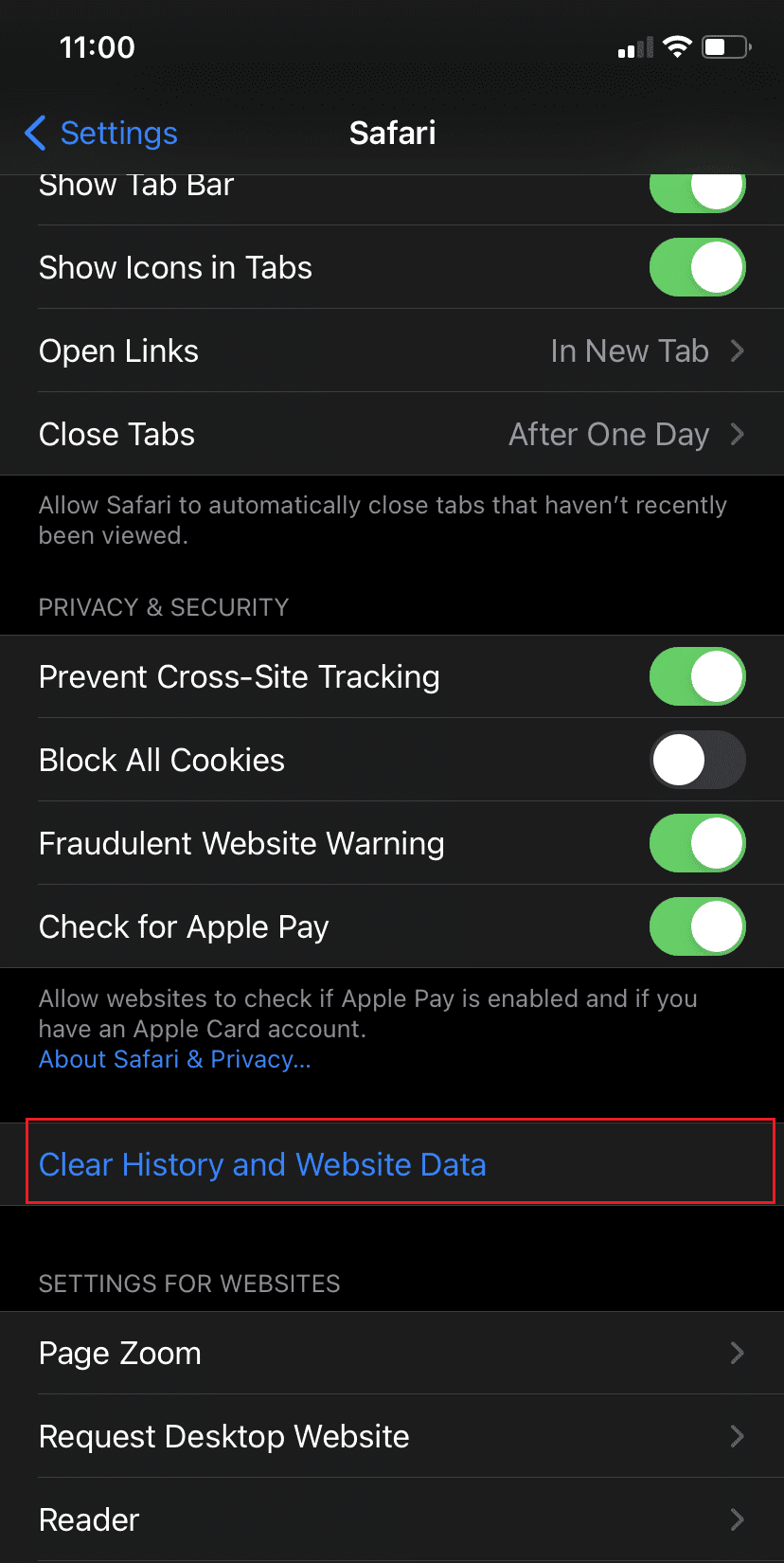
4. Érintse meg az Előzmények és adatok törlése elemet(Clear History and Data) a képernyőn megjelenő megerősítő üzeneten.
Olvassa el még: (Also Read:) 16 legjobb webböngésző iPhone-hoz (Safari alternatívák)(16 Best Web Browsers for iPhone (Safari Alternatives))
3. módszer: Állítsa vissza az iPhone készüléket(Method 3: Reset your iPhone)
Ha a fenti módszerek nem működtek az iPhone-ján lévő rosszindulatú programok eltávolításában, választhatja az iPhone alaphelyzetbe állítását.
Megjegyzés: A (Note:) visszaállítás(Reset) törli a telefonon tárolt összes adatot és beállítást. Ezért minden fontos adatról készítsen biztonsági másolatot.
A telefon alaphelyzetbe állításához
1. Lépjen a Settings > General .
2. Ezután érintse meg a Reset elemet , az ábrán látható módon.

3. Végül érintse meg az Összes tartalom és beállítás törlése elemet(Erase All Content and Settings) a kiemelten.

Olvassa el még: (Also Read:) Az iPad Mini alaphelyzetbe állítása(How to Hard Reset iPad Mini)
4. módszer: Jelentse az átverést az Apple támogatási csapatának(Method 4: Report Scam to Apple Support Team)
Végül lehetősége van a vírusfigyelmeztető felugró ablak jelentésére az Apple támogatási csapatának. (Apple Support Team.)Ez két okból kritikus:
- Segít abban a szerencsétlen esetben, ha személyes adatai veszélybe kerülnek.
- Ez a művelet lehetővé teszi a támogatási csapat számára, hogy blokkolja az ilyen felugró ablakokat, és megóvja a többi iPhone-felhasználót az esetleges csalásoktól.
Olvassa el az Apple Recognize & Avoid Phishing Scams oldalát itt.(Read Apple Recognize & Avoid Phishing Scams page here.)
Hogyan lehet megakadályozni az Apple vírus figyelmeztető üzenetét(Apple Virus Warning Message) ?
Íme néhány egyszerű lépés, amellyel megakadályozhatja az iPhone Vírusra figyelmeztető(Virus Warning) előugró ablak megjelenését.
1. javítás: Előugró ablakok blokkolása a Safari böngészőben(Fix 1: Block Pop-ups on Safari)
1. Nyissa meg a Beállítások(Settings) alkalmazást iPhone-ján.
2. Görgessen le, és érintse meg a Safari elemet .
3. Kapcsolja be az előugró ablakok blokkolása(Block Pop-ups) opciót az ábra szerint.

4. Itt kapcsolja be a csalárd webhely-figyelmeztetést(Fraudulent Website Warning) az ábrán látható módon.
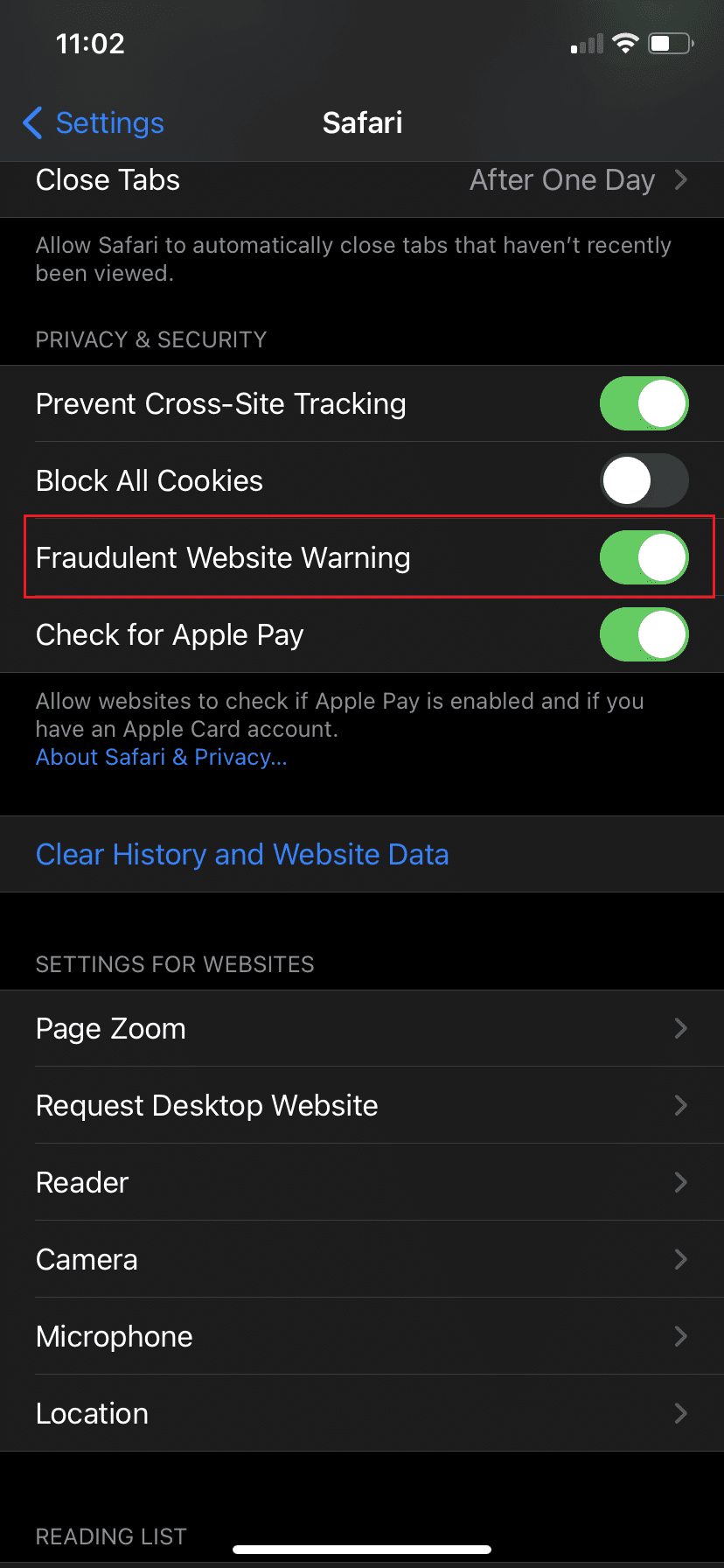
2. javítás: Frissítse az iOS-t(Fix 2: Keep iOS Updated)
Javasoljuk továbbá, hogy frissítse az eszköz szoftverét, hogy megszabaduljon a hibáktól és a rosszindulatú programoktól. Ennek rendszeres gyakorlatnak kell lennie minden eszközén.
1. Nyissa meg a Beállításokat.(Settings.)
2. Érintse meg az Általános pontot(General) .
3. Érintse meg a Szoftverfrissítés elemet( Software Update) a szoftverfrissítések gyors kereséséhez.

4. Ha elérhető iOS-frissítés, kövesse a képernyőn megjelenő utasításokat(on-screen instructions) a letöltéshez és telepítéshez.
5. Indítsa újra(Reboot) a rendszert, és használja úgy, ahogyan tenné.
Olvassa el még: (Also Read:) A böngészési előzmények törlése bármely böngészőben(How to Clear Browsing History in Any Browser)
Hogyan kell végrehajtani az iPhone víruskeresést?
Az iPhone vírusellenőrzése vagy annak meghatározása, hogy az iPhone vírusra figyelmeztető csalás(Virus Warning Scam) vagy valódi? ellenőrizheti a következő viselkedésbeli változásokat, amelyek akkor mennek végbe, ha telefonját vírus vagy rosszindulatú program támadta meg.
- Gyenge akkumulátor teljesítmény
- Az iPhone túlmelegedése
- Gyorsabb akkumulátor lemerülés
- Ellenőrizze, hogy az iPhone feltört-e
- Összeomlik vagy rosszul működő alkalmazások
- Ismeretlen alkalmazások telepítve
- Felugró hirdetések a Safariban
- Megmagyarázhatatlan extra költségek
Figyelje meg és állapítsa meg, hogy előfordul-e ilyen probléma az iPhone-on. Ha igen, kövesse az ebben az útmutatóban leírt módszereket.
Gyakran Ismételt Kérdések (GYIK)(Frequently Asked Questions (FAQ))
Q1. Valódi a vírusfigyelmeztetés az iPhone-omon?(Q1. Is the virus warning on my iPhone real?)
Válasz: A válasz NEM(NO) . Ezek a vírusfigyelmeztetések tulajdonképpen az Ön személyes adatainak megszerzésére irányuló kísérletek azáltal, hogy rákattint egy dobozra, rákattint egy hivatkozásra, vagy felhívja a megadott számot.
Q2. Miért kaptam vírusfigyelmeztetést az iPhone-omon?(Q2. Why did I get a virus warning on my iPhone?)
Az Apple vírusra figyelmeztető üzenete a cookie-k miatt lehet. Amikor meglátogat egy webhelyet, az oldal a cookie-k elfogadását vagy elutasítását kéri. Ha megérinti az Elfogadás(Accept) gombot , rosszindulatú programokat kaphat. Így, hogy megszabaduljon tőle, törölje a cookie-kat és a webes adatokat(cookies and web data) a böngésző beállításaiban.
Q3. Károsíthatják iPhone-ját a vírusok?(Q3. Can your iPhone be damaged by viruses?)
Bár az iPhone vírusok rendkívül ritkák, nem ismeretlenek. Bár az iPhone készülékek általában meglehetősen biztonságosak, vírusokkal fertőződhetnek meg, ha feltörik őket.
Megjegyzés: Az iPhone (Note:) feltörése(Jailbreaking) hasonló a feloldáshoz, de jogilag nem perelhető.
Ajánlott:(Recommended:)
- Távolítsa el a hamis vírus figyelmeztetést a Microsoft Edge alkalmazásból(Remove Fake Virus Warning from Microsoft Edge)
- Hogyan lehet javítani a Kindle-könyv letöltési hiányát(How to Fix Kindle book not downloading)
- Az Apple ID biztonsági kérdések visszaállítása(How to Reset Apple ID Security Questions)
- A lefagyott vagy lezárt iPhone javítása(How to Fix iPhone Frozen or Locked Up)
Reméljük, sikerült kijavítania az Apple Vírusra figyelmeztető üzenetet(fix Apple Virus Warning Message) hasznos és átfogó útmutatónkkal. Ossza meg velünk, melyik módszer vált be Önnek. Ha bármilyen kérdése vagy javaslata van, tegye fel a megjegyzés rovatba.
Related posts
Javítás: Az iTunes továbbra is magától megnyílik
5 módszer a megoldásra, hogy a Safari nem nyílik meg Macen
Az elem javítása átmenetileg nem elérhető Hiba
A nem működő Mac fényképezőgép javítása
Az iPhone-t nem ismerő számítógép javítása
A küldéskor elakadt Instagram-bejegyzés javítása
Javítás A rendszerhez csatlakoztatott eszköz nem működik
A Safari javítása Ez a kapcsolat nem privát
Javítsa ki az AirPods nem töltési problémáját
6 módszer a MacBook lassú indulásának javítására
Javítsa meg az egyik AirPodot hangosabbra, mint a másikat
Javítsa meg az AirPods iPhone-ról való leválasztását
A Mac szoftverfrissítés elakadt telepítésének javítása
Távolítsa el a hamis vírus figyelmeztetést a Microsoft Edge alkalmazásból
Javítsa meg a MacBookot, amely nem töltődik, amikor csatlakoztatva van
Javítsa ki a nem működő iPhone üzenetértesítést
12 módszer az iPhone-tárhely teljes problémájának megoldására
Javítsa ki a számítógépet, kevés a memória Figyelmeztetés [MEGOLDVA]
A galériában nem megjelenő Whatsapp-képek javítása
Javítsa ki a MacBook töltő nem működő hibáját
